Начисление отпускных в 1С 8.3 — пошагово для начинающих
В том случае, когда в вашей фирме работает не слишком много работников, то кадровые документы и документы начисления заработной платы можно вести в 1С Бухгалтерия. Если же учет ведется в 1С ЗУП, то принцип действий будет аналогичный, только вам не нужно будет производить предварительной настройки программы для включения этого функционала.
В рамках данной статьи мы по шагам рассмотрим начисление отпуска в 1С Бухгалтерия 8.3 по утвержденному графику отпусков организации, который является обязательным для исполнения, как работодателем, так и работником.
Кстати! Где найти график отпусков в 1С 8.3? Нигде! Для ведения графика необходимо использовать 1С ЗУП или другие программы.
Содержание
Предварительная настройка программы
Эта настройка нужна для того, чтобы вы смогли пользоваться кадровыми документами и документами начислений сотрудникам. В разделе «Администрирование»нажмите на гиперссылку «Параметры учета».
В появившейся форме перейдите в пункт «Настройки зарплаты».
Наша команда предоставляет услуги по консультированию, настройке и внедрению 1С.
Связаться с нами можно по телефону +7 499 350 29 00.
Услуги и цены можно увидеть по ссылке.
Будем рады помочь Вам!
Перед вами отобразится окно настроек, в котором обязательно необходимо указать, что кадровый учет и учет по зарплате будут вестись в этой программе. Далее, в разделе «Расчет зарплаты» установите флаг на пункте «Вести учет больничных, отпусков и исполнительных документов». Без этой надстройки вы попросту не сможете создать соответствующие документы.
Так же для удобства уточним, что кадровый учет в нашем случае будет полным. Это позволит вести документы о приемах, переводах и увольнениях сотрудников.
Отпуск в 1С Бухгалтерия 3.0
В разделе «Зарплата и кадры» зайдите в пункт «Все начисления».
Получите понятные самоучители по 1С бесплатно:
В открывшейся форме списка документов начислений выберите пункт «Отпуск» в меню «Создать». Если такого пункта, либо самого меню у вас нет, то вернитесь к настройкам программы.
Первым делом в только что созданном документе укажите организацию, в которой работает сотрудник и самого сотрудника. Далее нужно выбрать месяц и можно перейти к заполнению вкладки «Главное».
В нашем случае Абрамов Геннадий Сергеевич взял весь отпуск полностью с 01.09.2017 по 28.09.2017, что мы указали в полях «Период отпуска». Ниже укажем, за какой период работы предоставлен отпуск и дату выплаты.
Суммы «Начислено», «НДФЛ» и «Средний заработок» рассчитались автоматически. Последние две цифры мы можем скорректировать вручную. На НДФЛ подробно останавливаться не будем. Рассмотрим изменение среднего заработка. Для этого нажмите на знак зеленого карандаша справа от соответствующего поля.
Данные для расчета среднего заработка берутся за последний год по фактически отработанному времени. Вы можете откорректировать не только начисленные суммы, но и отработанные дни. Все эти данные будут автоматически учтены сразу же и в поле «Средний заработок» отобразится новая рассчитанная сумма.
Для того, чтобы вернуться в расчетам, произведенным программой изначально, нажмите на кнопку «Перезаполнить». После положительного ответа на вопрос программы все ручные изменения будут потеряны.
На вкладке «Начисления» кратко указана информация о том, какая сумма, за какой период будет начислена. Эту сумму так же можно отредактировать вручную.
После заполнения данного документа не забудьте его провести. При необходимости в 1С 8.3 Бухгалтерия так же можно найти печатные формы (меню «Печать») с расчетом среднего заработка и приказом на отпуск по форме Т-6.
Отражение отпуска при начислении заработной платы
Создадим документ начисления зарплаты, который расположен в том же разделе, что и отпуска. В шапке укажем, что начисление мы будем производить за сентябрь 2017 года для организации «Конфетпром ООО».
После нажатия на кнопку «Заполнить» программа автоматически рассчитает начисления по всем сотрудникам указанной организации с учетом отработанного времени. Мы видим, что у сотрудника, для которого мы только что оформили отпуск, заработная плата рассчиталась всего за один день. Дело в том, что практически весь месяц он находится в отпуске и программа это учла. Остальная сумма начислений отобразилась в колонке «Отпуска».
В расчетном листке, выплата за сентябрь для данного сотрудника разделена на оплату по окладу за отработанные дни и отпускные.
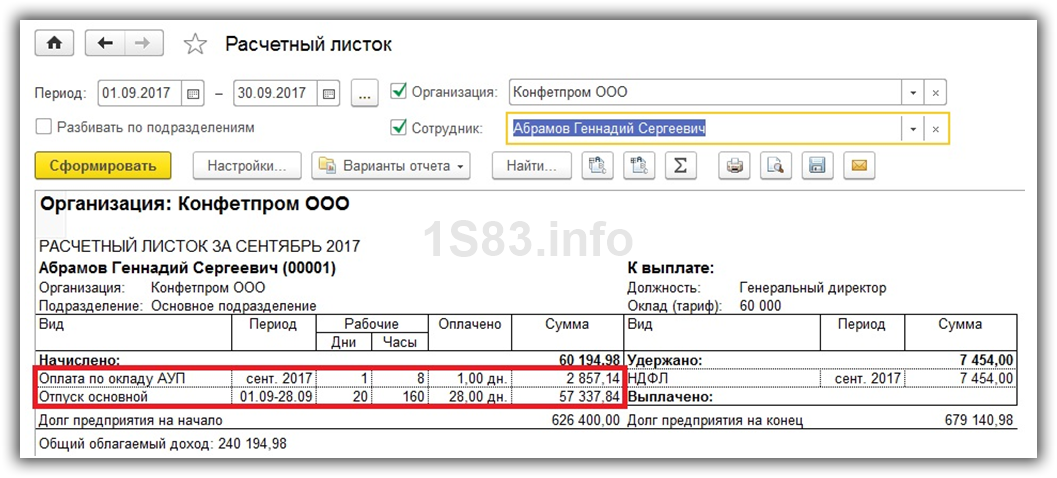 Смотрите также видеоинструкцию:
Смотрите также видеоинструкцию:
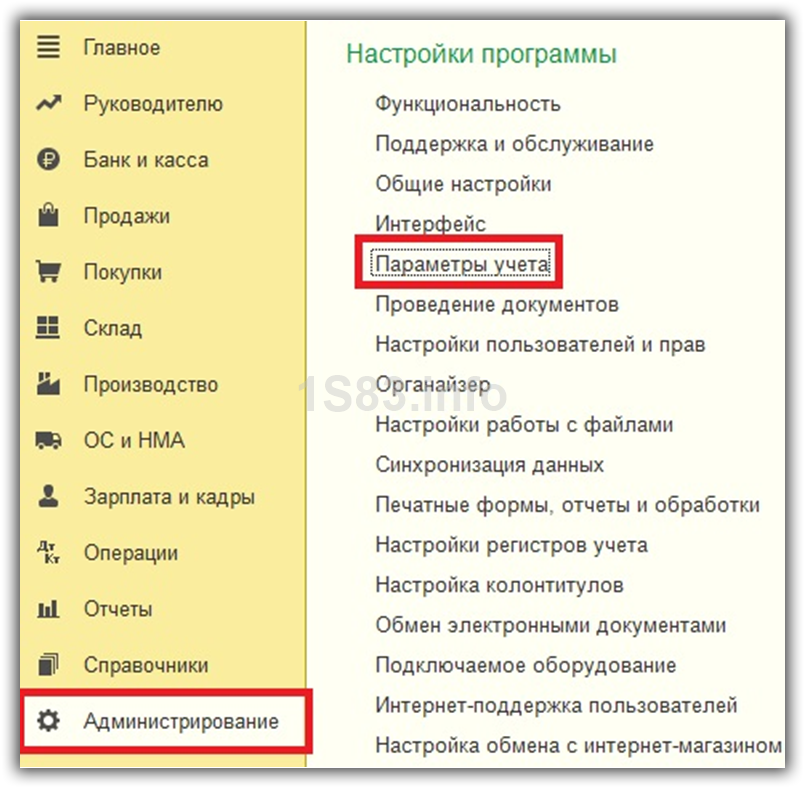
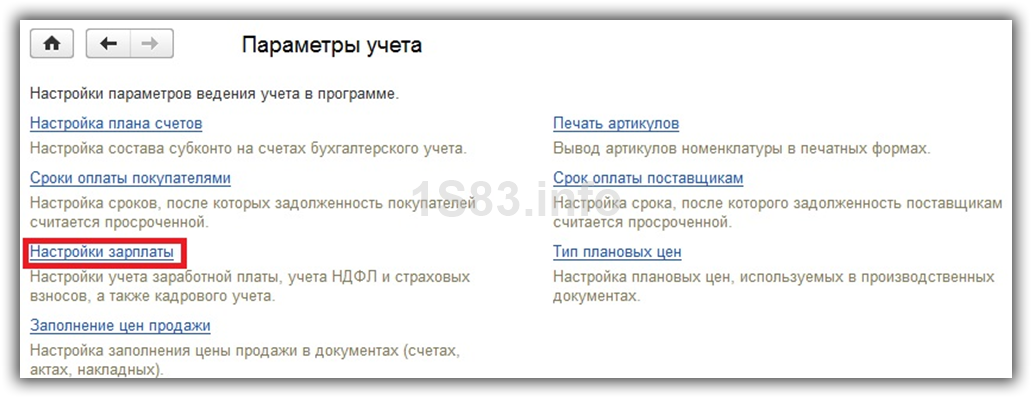
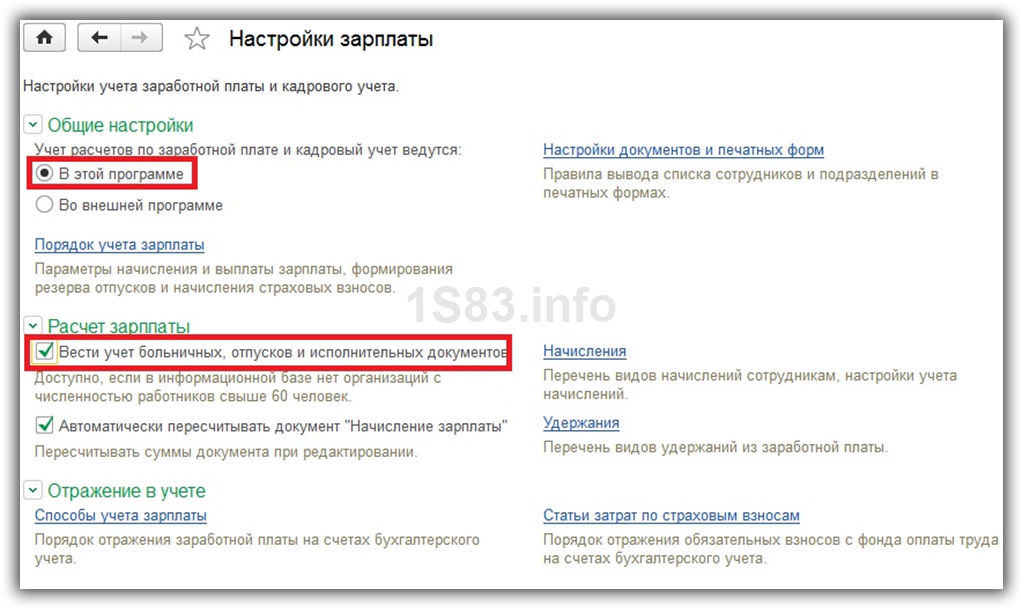

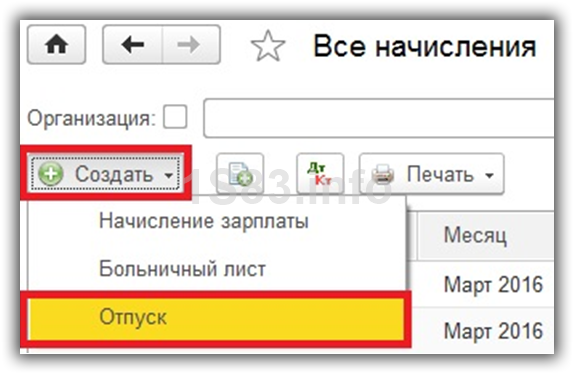
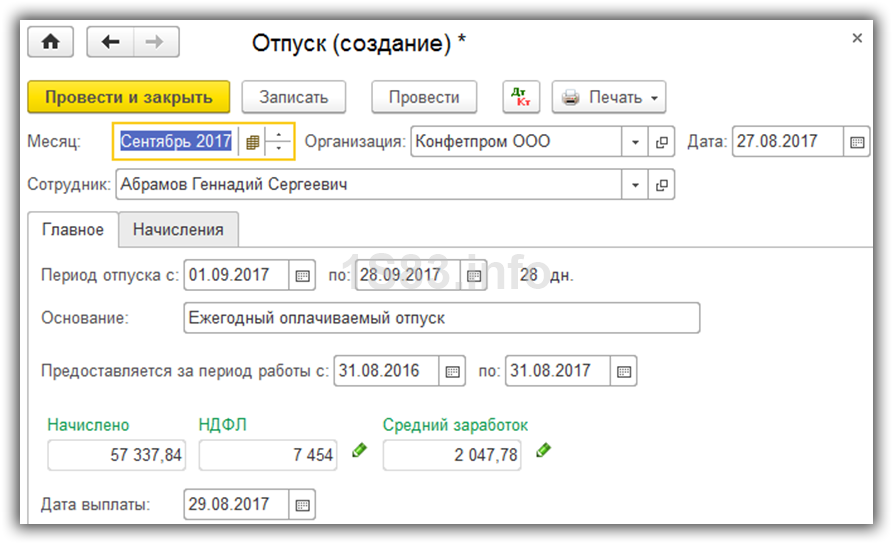

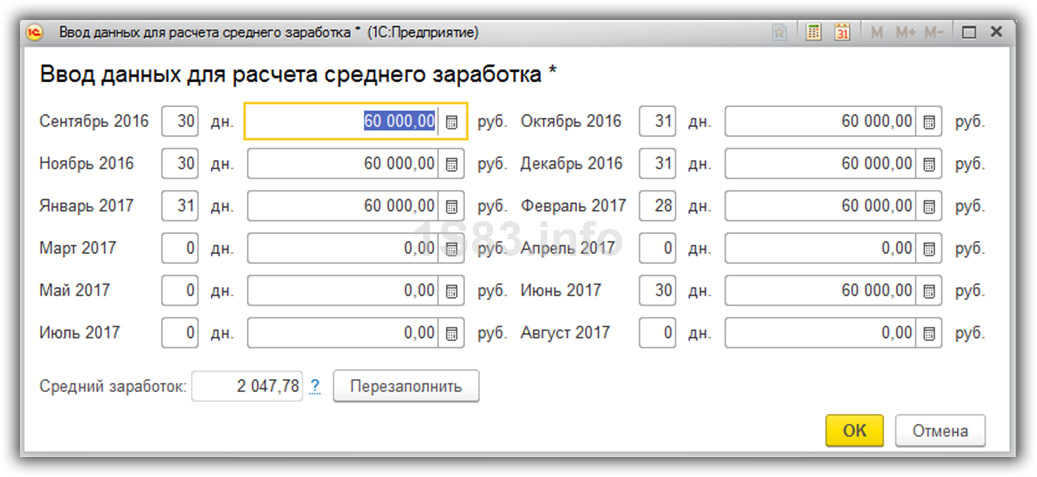
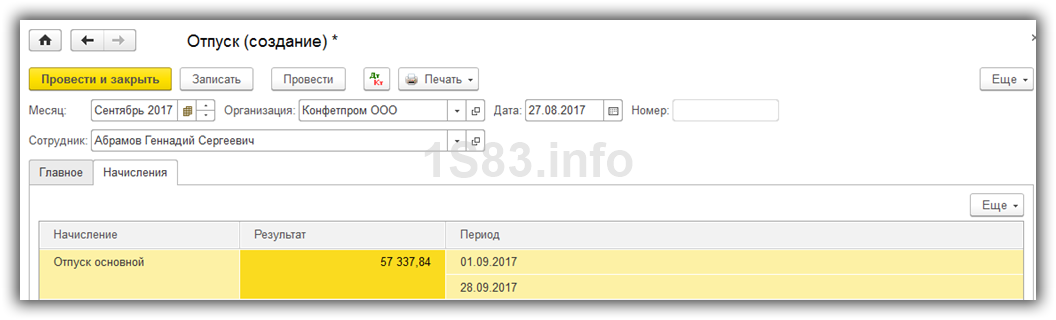

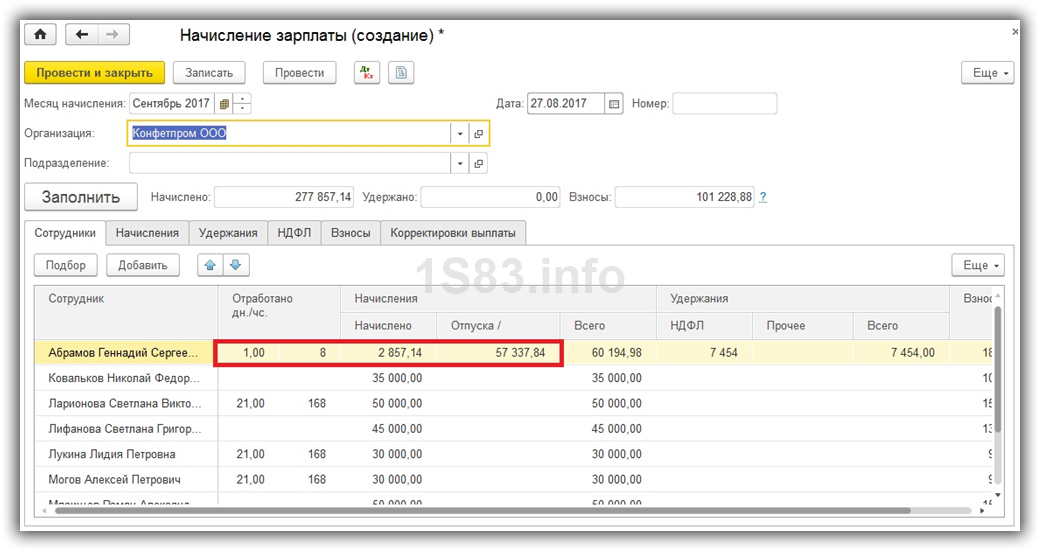


Комментарии
У меня почему то нет стоки Вести учет больничных и отпускных, у меня там расчет по подразделениям(
а Все ОКЕ! Спасибо!
А если приказ концом месяца, а отпуск в начале следующего. Каким месяцем проводить?
Добрый день! Начисляю отпуск. Не дает провести: Дата документа 28.01.19 не может быть больше планируемой даты выплаты (29.12.2018). Что это означает? Работник работает с марта 2018г. Благодарю.
Добрый день ! Помогите пожалуйста ! делаю начисление отпуска за 18 год в 19 г в феврале . Программа не пропускает выдает вот такую ошибку : Дата документа (7 февраля 2019 г.) не может быть больше планируемой даты выплаты (29 декабря 2018 г.)ЧТО ДЕЛАТЬ ???
Отпуск в 1С 8.3 в августе 2018г, а программа ставит в январе 2019г. это как так? может кто подскажет, что не так сделала?
ааа
Подскажите, как начислить отпуск если мы только перешли на учёт в 1С? То есть введены начальные остатки по з/п на конец 1 квартала и начислений за прошлые годы в программе нет. Как в этом случае начислить отпуск???